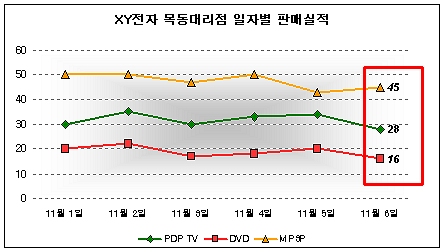[엑셀]
차트에 마지막 값 표시하기
오늘은
오피스튜터 MVP이신 권혁욱님(엑셀러)이 보내주신 차트에 마지막 값을 표시하는 방법에 대해서 알아보도록 하겠습니다.
(사용버전: 2003)
차트에서 X축에 해당하는 그래프의 마지막 지점에만 어떤 표시를 할 수 있을까요?
annotation 기능 같은 것 말입니다. 엑셀의 차트는 기본적으로 마지막 데이터에 주석을 다는 기능을 제공하고
있지는 않습니다만 조금만 생각해 보면 가능할 듯 합니다.
[방법1] 차트에 '텍스트 상자'를 그려
넣는 방법
<도표 1>의 데이터를 이용하여 차트를 작성하면 <도표 2>와 같은 형태가 됩니다.
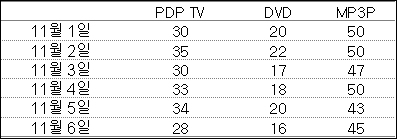
<도표1>
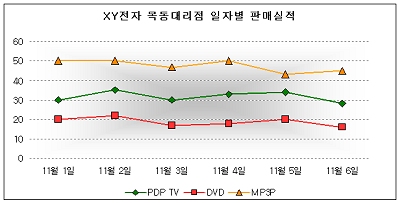
<도표2>
얼마 전 강좌에서 차트에 평균선을 삽입하는 방법에 대해 소개해 드린 적이 있는데 기억이
나시나요? 당연히(!) 안 나신다고요? 차트를 먼저 선택한 상태에서 차트에 선이나 개체를 삽입하면 차트와 도형이 한
몸이 되어 연동이 됩니다. 이 방법을 이용하는 것입니다.
<1> 차트를 먼저 선택한 상태에서 텍스트 상자를 차트 내에
삽입합니다.
<2> 텍스트 박스를 선택하고 수식 입력줄에 등호(=)를
입력한 다음, MP3P의 11월 6일자 데이터가 들어있는 셀을 클릭합니다.
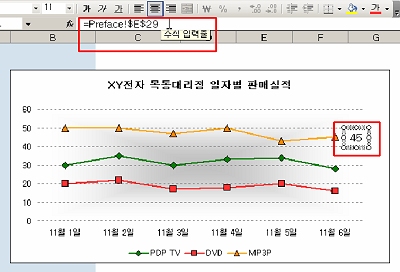
<3> 마찬가지 방법으로 DVD와 PDP TV에 대해서도 텍스트 상자를
추가하면 다음과 같이 차트의 마지막 데이터에만 값이 표시됩니다. 물론 원본 데이터의 값이 변하면 텍스트 상자의
내용도 따라서 변합니다.
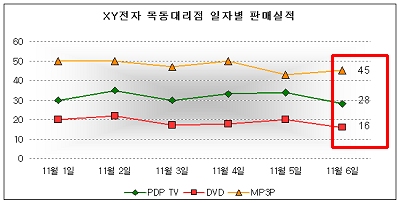
[방법 2] 차트에 더미(dummy)
계열을 추가하는 방법
[방법1]의 경우 되기는 되는데 뭔가 좀 어설퍼 보입니다. 별로 편리한 것 같지도 않고
말입니다. 이런 경우에는 차트에 더미 계열(← 제가 이름 붙여 본 것입니다)을 추가하여 차트 서식을 적당히 수정하면
한결 보기 좋은 형태로 만들 수 있습니다.
<1> <도표1>의 테이블 오른쪽에 다음과 같이 데이터를 추가합니다.
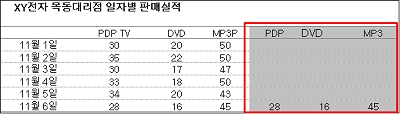
<도표1>
<2> 이 자료를 기준으로 꺾은선형 차트를 작성합니다.
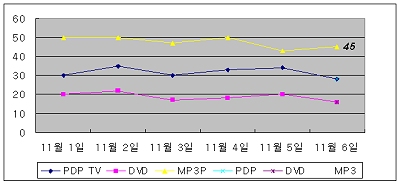
<3> 차트의 마지막 데이터를 마우스 오른쪽 버튼으로 클릭하고 데이터
계열 서식 메뉴를 선택합니다.
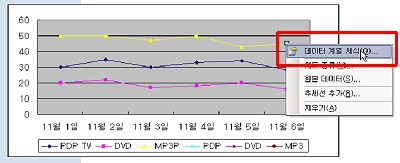
<4> 데이터 계열 서식 대화상자의 무늬 탭에서
선-없음, 표식-없음 항목을 선택합니다.
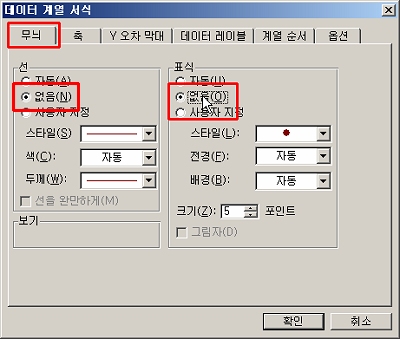
<5> 데이터 레이블 탭에서 값 항목을 선택하고,
확인 버튼을 클릭하면 마지막 데이터에만 숫자가 표시됩니다.
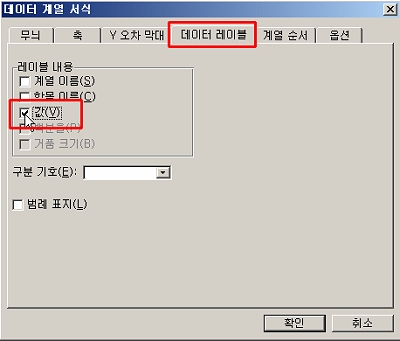
<6> 숫자를 더블 클릭하고 서식을 적당히 조절합니다.
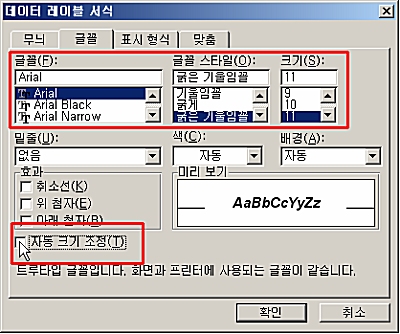
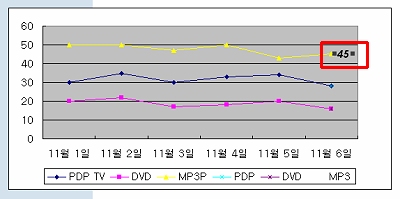
<7> 동일한 방법으로 나머지 계열의 마지막 데이터 레이블을 추가하고
차트의 서식을 적당히 조절하면 다음 그림과 같은 형태의 차트가 완성됩니다.